Reklama
TrueCrypt to narzędzie do szyfrowania typu open source, które wykonuje fantastyczną robotę w zakresie szyfrowania plików. Omawialiśmy to wiele razy z łatwymi samouczkami na temat szyfrowanie dysku USB Zaszyfruj pamięć USB za pomocą Truecrypt 6.0 Czytaj więcej , i szyfrowanie folderu Jak tworzyć zaszyfrowane foldery, których inni nie mogą wyświetlać za pomocą Truecrypt 7 Czytaj więcej - ale dzisiaj chciałbym pokazać, jak stworzyć naprawdę ukryty zaszyfrowany dysk, który może pozostać ukryty, nawet jeśli będziesz zmuszony ujawnić hasło.
W jaki sposób? Czytaj.
Ukryty wolumin:
„Ukryty” zaszyfrowany wolumin zapewnia „prawdopodobną zaprzeczenie” w razie potrzeby. Na przykład, jeśli twoje dyski zostały zajęte, a ty zostałeś zmuszony do ujawnienia hasła na podstawie nakazu sądowego - wtedy twój ukryty dysk zapewniłby dodatkową warstwę bezpieczeństwa. W jaki sposób? Najpierw utworzymy zaszyfrowany wolumin zewnętrzny i ukryjemy tam fałszywe pliki. Następnie w tym zaszyfrowanym woluminie zewnętrznym utworzymy kolejny zaszyfrowany wolumin. Otrzymujesz dwa chronione hasłem woluminy - i możesz bezpiecznie ujawnić hasło zewnętrznego woluminu - bez ujawniania drugiego ukrytego woluminu. Strona TrueCrypt zawiera bardziej techniczne wyjaśnienie
Ukryty wolumin które możesz chcieć przeczytać.
Będziesz potrzebować
Ponieważ wcześniej omawialiśmy podstawowe szyfrowanie plików i folderów Truecrypt, dziś będę korzystać z całej partycji. Może to być dysk twardy USB lub drugi dysk twardy w komputerze Jak fizycznie zainstalować drugi wewnętrzny dysk twardyGdy zabraknie Ci miejsca na dysku twardym, możesz albo coś usunąć, albo dodać więcej miejsca. Czytaj więcej . Ten dysk zostanie sformatowany w całości, dlatego upewnij się, że nie ma na nim nic ważnego.
Będziesz także potrzebować kopii najnowszego TrueCrypt dla swojego systemu, który możesz Pobierz tutaj. W tym przewodniku korzystałem z wersji Mac OSX, ale interfejs jest podobny w systemie Windows lub Linux.
Utwórz partycję
Zacznij od podłączenia dysku i utworzenia partycji, którą będziemy szyfrować. pokazałem ci jak utworzyć partycję w systemie Windows Jak skonfigurować drugi dysk twardy w systemie Windows: partycjonowanieMożesz podzielić dysk na różne sekcje za pomocą partycji dysku. Pokażemy Ci, jak zmieniać rozmiar, usuwać i tworzyć partycje za pomocą domyślnego narzędzia Windows o nazwie Zarządzanie dyskami. Czytaj więcej w zeszłym tygodniu, ale w mojej instalacji OS X po prostu otworzyłem Narzędzie dyskowe, znajdź dysk po lewej stronie i kliknij kartę Partycja po prawej stronie. wybieram 1 partycja, nadał mu nazwę i kliknął Zastosować.

Utwórz zaszyfrowany wolumin
Uruchom TrueCrypt i kliknij Utwórz wolumin. Wybierz drugą opcję, która mówi „Utwórz wolumin w obrębie partycji / dysku“.
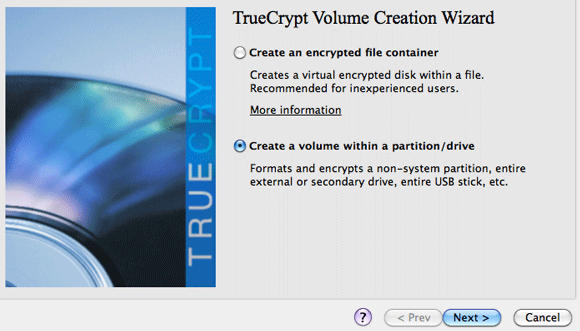
Następnie wybierz opcję utworzenia ukrytego wolumenu TrueCrypt.
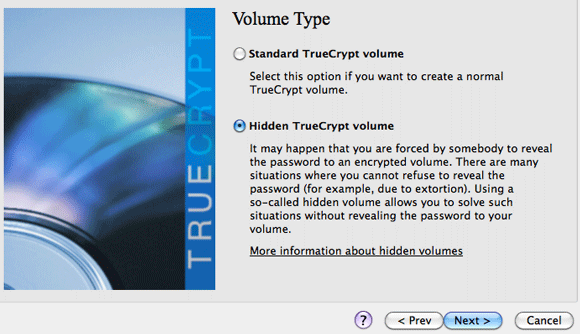
Zachowaj ostrożność, wybierając urządzenie na następnym ekranie. Jeśli nadasz swojej partycji przydatną nazwę, nie powinieneś mieć problemu. Śmiało i wybierz urządzenie.
Dalej są opcje szyfrowania. Domyślne są te, które uważa się za wystarczająco bezpieczne dla ściśle tajnych dokumentów rządowych, więc prawdopodobnie są one dla nas wystarczające.

Następnie musisz wybrać hasło do zewnętrznego woluminu. Pamiętaj, że będzie to hasło, którego rzadko używasz, ale z niego zrezygnujesz, jeśli zostaniesz do tego zmuszony. Bardzo ważne jest, aby hasło to było zasadniczo inne niż hasło, za pomocą którego będziesz szyfrować dysk ukryty.
Następny ekran jest trochę trudny do wyjaśnienia, ale wystarczy powiedzieć, że im bardziej będziesz poruszał myszą, tym bezpieczniejszy będzie twój dysk. Po prostu rób to przez około 30 sekund, a następnie kliknij Formatuj.

W przypadku mojego dysku USB 160 GB zaszyfrowanie zewnętrznego woluminu zajęło około półtorej godziny. Jest to jednak jednorazowa sprawa, gdy faktycznie używasz dysku, musisz tylko wprowadzić hasło.
Następnie musisz skopiować niektóre fałszywe pliki na zaszyfrowany dysk. Mogą to być wszystko, ale idealnie powinny to być prywatne pliki, może niektóre filmy domowe - coś, czego nie miałbyś nic przeciwko, gdyby ktoś zobaczył, gdybyś musiał ujawnić hasła. Ostrzeżenie: Nie powinieneś później pisać do tego zewnętrznego wolumenu, ponieważ twój ukryty wolumin może zostać uszkodzony. Jest to fałszywy pojemnik do przechowywania, który służy jedynie jako przekierowanie. Kliknij przycisk oznaczony Otwórz wolumin zewnętrznyi zacznij kopiować pliki do. Pamiętaj, że jeśli masz dysk 1 TB, a ktoś prowadzący dochodzenie znajdzie tylko 100 MB „tajnych” plików, może to wyglądać nieco podejrzanie.
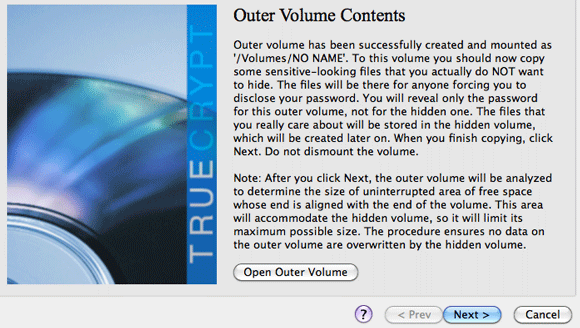
Po zakończeniu kopiowania wróć i kliknij przycisk Dalej. TrueCrypt automatycznie odmontuje dysk i obliczy, ile pozostało ci miejsca na prawdziwy ukryty wolumin. Możesz zrobić tak duży, jak chcesz, ale lubię zostawiać trochę miejsca na zewnętrznym dysku na wypadek, gdyby ktoś przypadkowo do niego napisał.

Utwórz zewnętrzny wolumin w ten sam sposób, ale tym razem ustaw długie hasło i naprawdę dobre. Obejmują duże litery, małe litery, cyfry i znaki interpunkcyjne. Dobrą taktyką, jeśli nie lubisz przypadkowych haseł, jest utworzenie wokół nich zdania w stylu: 20 MILIONÓW sekretów F1l3 $. Na pytanie, czy będziesz przechowywać duże pliki, sugeruję wybranie „tak”, ponieważ świat komputerów szybko się rozwija, a nawet dzisiaj niektóre filmy mają ponad 4 GB. Najlepiej teraz przygotować dysk na przyszłość.

Poczekaj ponownie, aż zewnętrzny wolumin zostanie zaszyfrowany. Możesz teraz zamontować bezpieczny wolumin ukryty za pomocą TrueCrypt, ponieważ domyślnie nie zostanie on zamontowany po utworzeniu wolumenu ukrytego. Wystarczy kliknąć Zamontuj wszystkie urządzenia i wpisać poprawne hasło. Nie musisz wpisywać zarówno hasła zewnętrznego wolumenu, jak i hasła ukrytego - tylko ukryte jest w porządku.

Jeśli często zostawiasz komputer, nie zapomnij odmontować dysku. Po ponownym uruchomieniu lub wyłączeniu komputera wolumin zostanie automatycznie odinstalowany.
Wniosek
Jeśli czytasz tak daleko, to oczywiście masz coś, co warto ukryć, a korzystając z ukrytego zaszyfrowanego woluminu, dajesz sobie możliwość wyjścia, jeśli coś pójdzie nie tak. Po co zawracać sobie głowę szyfrowaniem dysku, jeśli państwo policyjne, w którym mieszkasz, ma prawo żądać kluczy deszyfrujących lub wysłać cię do więzienia? Nie bądź frajerem, po prostu daj im niewłaściwe klucze!
Ściągnij TrueCrypt i wypróbuj to.
Źródło obrazu: ShutterStock
James ma licencjat z zakresu sztucznej inteligencji i jest certyfikowany przez CompTIA A + i Network +. Jest głównym programistą MakeUseOf i spędza wolny czas grając w paintball VR i gry planszowe. Buduje komputery od dziecka.